iOS 16 opdatering til iPhone har mange nye og spændende muligheder, hvoraf de fleste forbedrer brugeroplevelsen generelt. Nogle af funktionerne og ændringerne løser frustrerende problemer fra iOS 15 og ældre, og nogle af disse”rettelser”kan virke irriterende, hvis du er vant til at gøre tingene på en bestemt måde.
Heldigvis er mange af opgraderingerne kan nemt indstilles eller hurtigt vendes tilbage til, hvordan det var på iOS 15, takket være flere tilpasningsmuligheder, der ikke var der før. Så du kan slå nogle af de ting fra, der forhindrer dig i at nyde din iPhone til fulde. Det tager kun et par sekunder, og du vil glemme, at de irriterende funktioner nogensinde var der!
1. Forhindre, at din sideknap afslutter opkald
På iOS 15.7 og ældre vil et tryk på sideknappen på din iPhone straks afslutte et telefonopkald eller FaceTime, uanset om du vil afslutte opkaldet eller ej. Det samme problem gjaldt for lydopkald i tredjepartsapps som Facebook Messenger, Google Voice og WhatsApp.
Med Android vil et tryk på låseknappen låse skærmen og forhindre dig i at komme til at røre ved knapper med dit ansigt.. Så du kan have fundet på at afslutte opkald før tid efter at have skiftet til iPhone, hvis du har fået for vane at klikke på den knap.
Apple løser dette problem på iOS 16. Du kan endelig omprogrammer sideknappen til bare at låse din skærm — ikke afslutte et opkald. Gå til Indstillinger –> Tilgængelighed –> Tryk på, og skift derefter til”Forhindr lås for at afslutte opkald.”
2. Slå udvalgte billeder og minder fra
Hvis du ikke vil have, at Apple skal vise dig udvalgte billeder og Memories på tværs af din iPhone, der er nu en måde at deaktivere den på.
Udvalgte Billeder og minder kan være en sød måde at huske begivenheder på, men de er nogle gange for personlige, eller du vil bare ikke se dem af en eller anden grund. For at slå dem fra på iOS 16 skal du gå til Indstillinger-> Billeder og derefter slå”Vis udvalgt indhold”fra. Når den er aktiveret, lader den automatisk fremhævede billeder og minder vises på din iPhone på steder som For dig og Søg i billeder og widgets på startskærmen. Før iOS 16 var den altid tændt, og du kunne ikke slukke den.
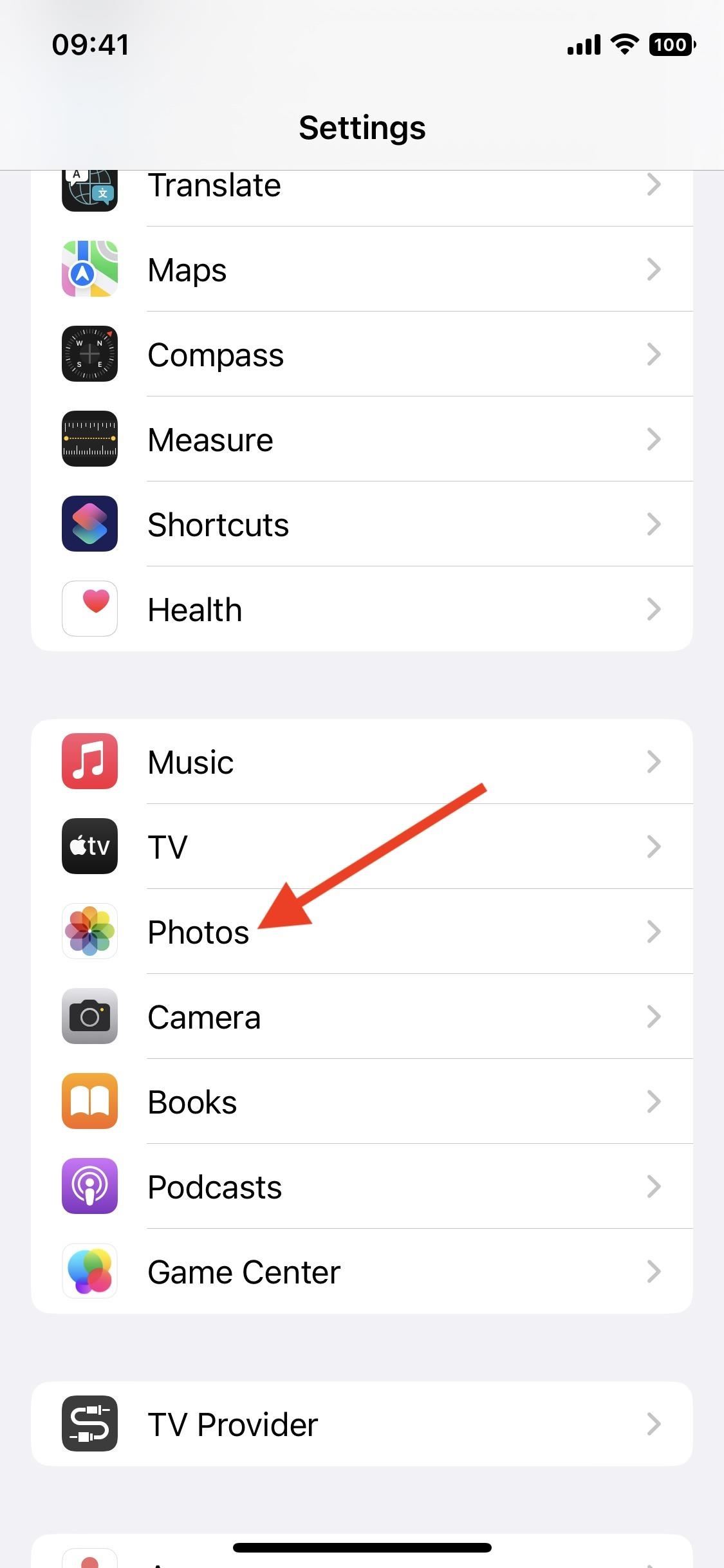
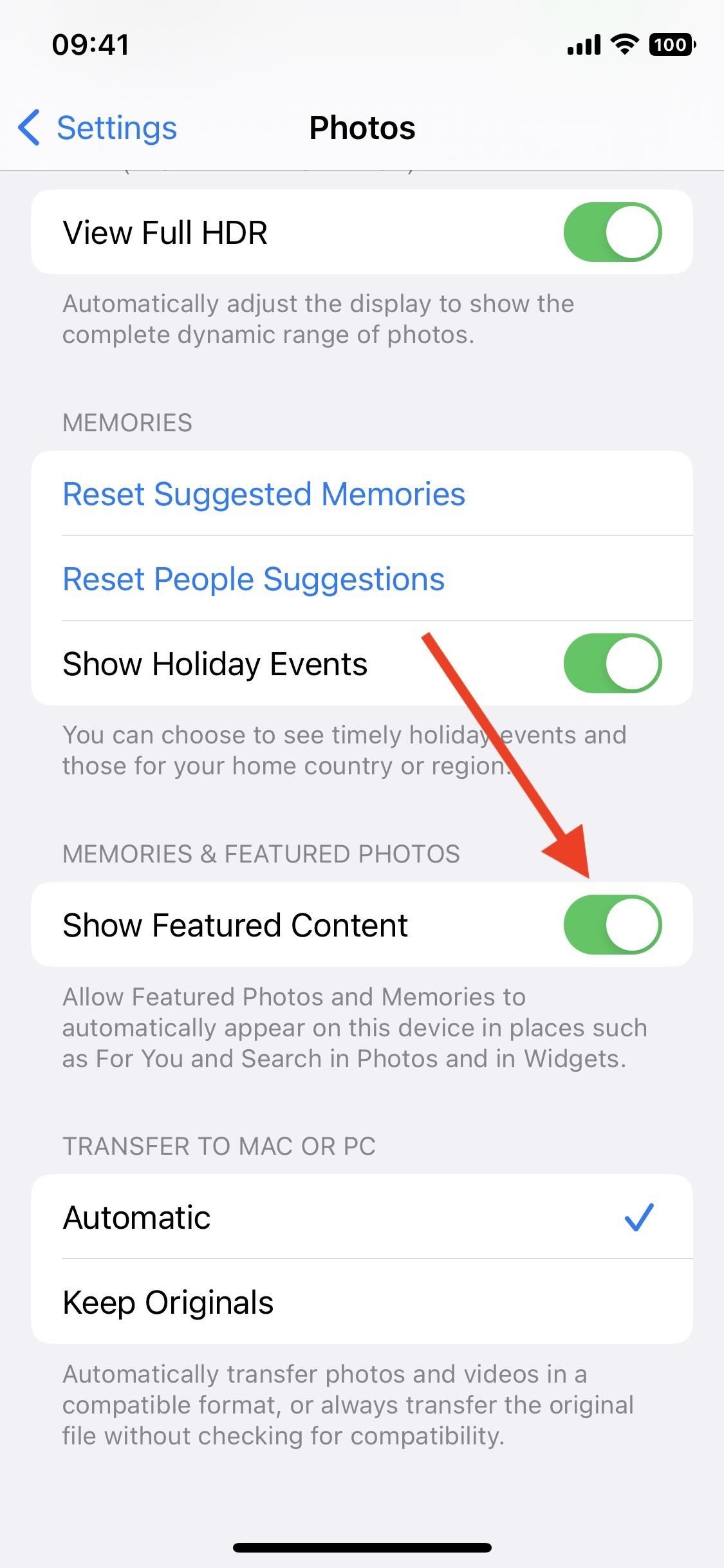
3. Vis eller skjul statuslinjens batteriprocent
Mens batteriprocentmuligheden i statuslinjen er forblevet en mulighed på Touch ID-modeller, Apple fjernede det, da det introducerede Face ID, men iOS 16 bringer det endelig tilbage. I modsætning til Touch ID-modeller har Face ID-udstyrede iPhones numrene inde i batteriikonet, ikke ved siden af det.
Der er dog et lille problem med designet: når de er tændt, kan du se batteriprocenten i tal, men batteriikonet vises, som om batteriet er fuldt, selvom det ikke er det. Det kan snyde dig, at dit batteri er fuldt, selvom det næsten er tomt, hvis du ignorerer tallene. Du kan se, hvad jeg mener i det midterste skærmbillede nedenfor.
Hvis du er blandt de brugere, der savner at have batteriprocenten i statuslinjen, skal du gå til Indstillinger –> Batteri, og derefter slå”Batteriprocent til”.”Hvis du ender med at blive mere irriteret over, at batteriikonet ser fuldt ud, når det ikke er det, kan du slå det fra eller opdatere din iPhone til iOS 16.1, hvilket løser problemet (højre skærmbillede nedenfor). Uanset hvad, kan du altid se batteriprocenten i klassisk stil ved at trække kontrolcenteret ned (stryge ned fra øverste højre hjørne af skærmen).
Batteriprocent deaktiveret (venstre) og aktiveret på iOS 16.0 (midten) og iOS 16.1 (højre).
4. Fjern den nye søgeknap på din startskærm
Den nye søgeknap placeret på startskærmen har haft blandede anmeldelser. Mens nogle finder det praktisk, mener andre, at det er overflødigt. Den gør præcis det samme som at stryge ned fra hvor som helst på startskærmen. Den er også placeret, hvor du ved et uheld kan trykke på den, og hvis du gør det, kræver den et par tryk og swipes for at gå tilbage, hvis du ikke havde tænkt dig at søge efter noget.
Til gengæld er der mange iPhone-brugere vidste ikke engang, at det var muligt at swipe ned for at få adgang til Søgning, så det giver mening at have en synlig mulighed for det et sted på skærmen.
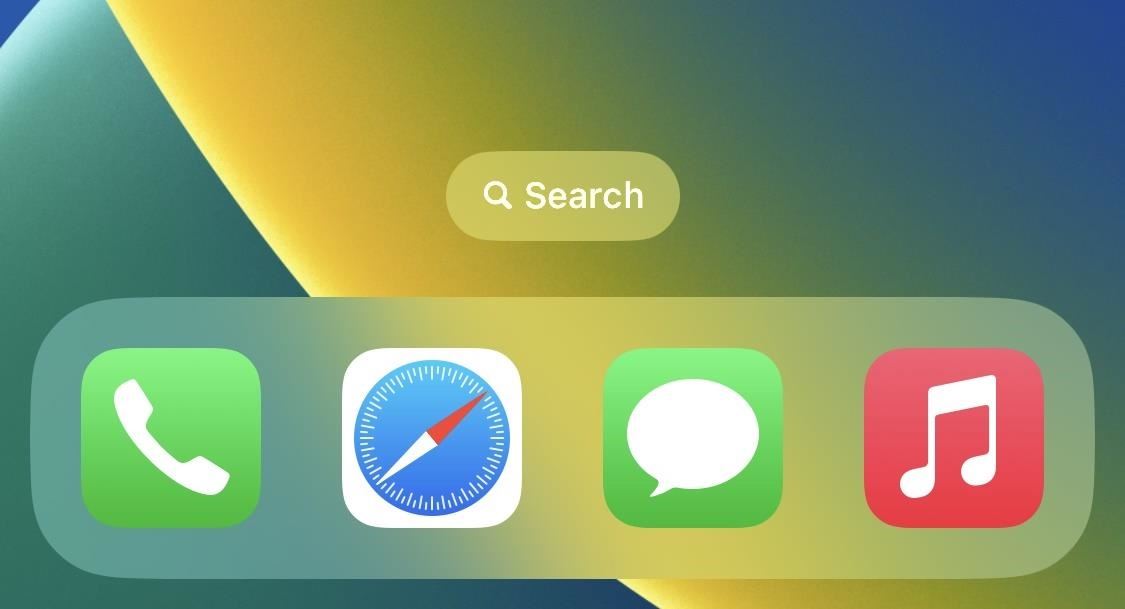
Hvis du vil fjerne det og fortsætte med at stryge ned for at søge gennem din iPhone, gå til Indstillinger –> Startskærm, og slå derefter”Vis på startskærm”fra under Søg.
>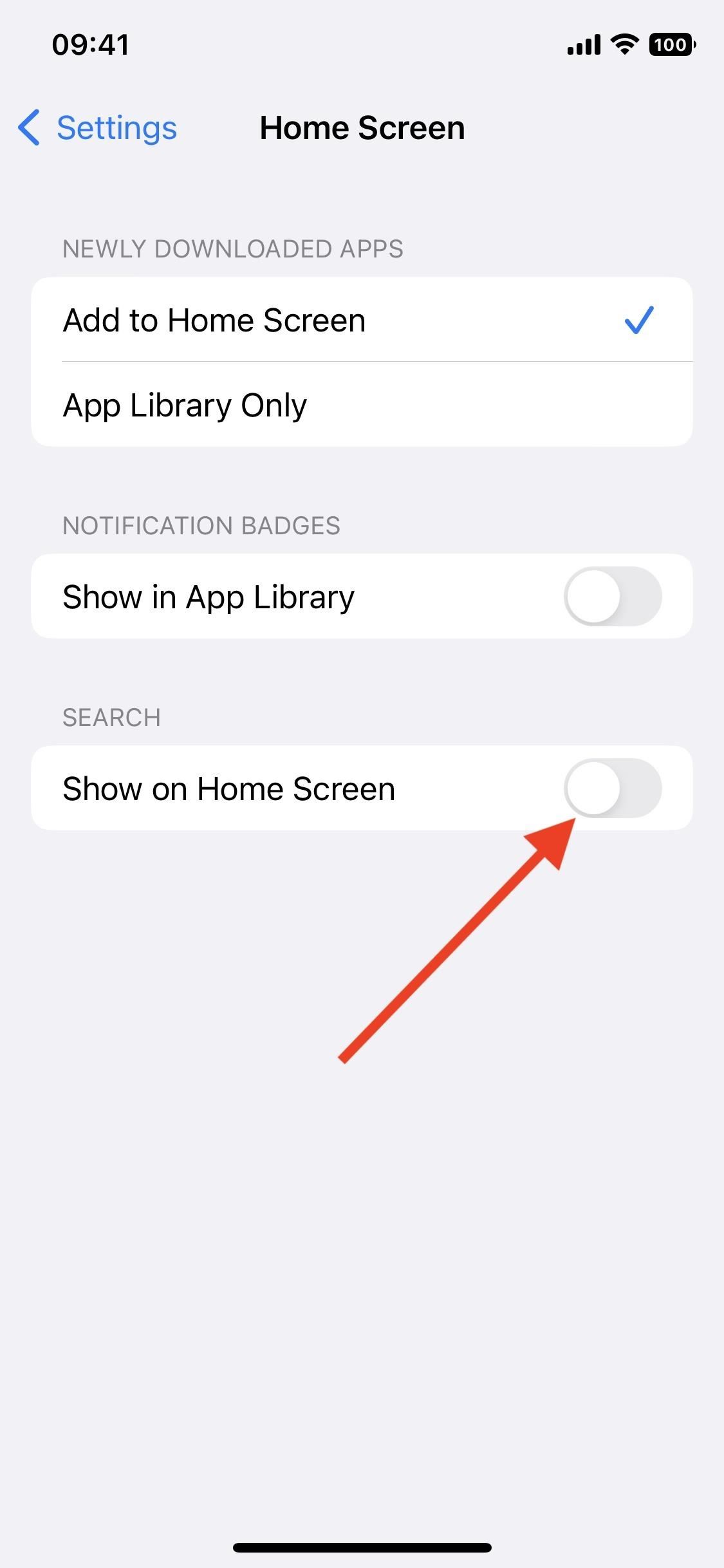
Gå ikke glip af: Alle 350+ nye iOS 16-funktioner til din iPhone
Hold din forbindelse sikker uden en månedlig regning. Få en livstidsabonnement på VPN Unlimited for alle dine enheder med et engangskøb fra det nye Gadget Hacks Shop, og se Hulu eller Netflix uden regionale begrænsninger, øg sikkerheden, når du surfer på offentlige netværk og mere.
Andre tilbud, der er værd at tjekke ud:
Forsidebillede og screenshots af Jovana Naumovski/Gadget Hacks
